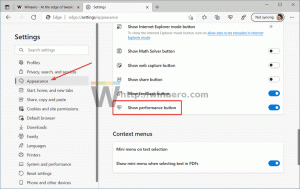Forceer Unmount een CIFS Share in Linux
In een gemengde omgeving van Windows en Linux kunt u vaak Samba/Windows-shares gebruiken. Traditioneel is het gebruik van GVFS en CIFS om toegang te krijgen tot Windows-shares op Linux-pc's gebruikelijk. Persoonlijk geef ik de voorkeur aan CIFS omdat het voorspelbaarder, betrouwbaarder en sneller werkt.

Het Server Message Block (SMB) Protocol is het netwerkprotocol voor het delen van bestanden van Microsoft Windows. De set berichtenpakketten die een bepaalde versie van het protocol definiëren, wordt een dialect genoemd. Het Common Internet File System (CIFS) is een dialect van het MKB. Zowel SMB als CIFS zijn ook beschikbaar op VMS. Zowel SMB als CIFS zijn ook beschikbaar op andere besturingssystemen zoals Linux en Android via alternatieve implementaties die niet officieel worden ondersteund door Microsoft.
Advertentie
Met cifs-utils op Linux kun je eenvoudig een share koppelen aan elke gewenste map met behulp van de
monteren opdracht. U kunt ook een koppelpunt voor CIFS configureren met de fstab het dossier.Het probleem ontstaat wanneer de externe computer ontoegankelijk wordt. bijv. wanneer de externe computer wordt afgesloten, of wanneer uw netwerkverbinding wordt onderbroken, geeft de gekoppelde share u een vreselijke ervaring.
Elke keer dat u met een app voor bestandsbeheer naar de bovenliggende map van het koppelpunt probeert te navigeren, loopt het vast. Wanneer u automatisch aanvullen met bash probeert te gebruiken, veroorzaakt dit een vertraging als het koppelpunt overeenkomt met het naampatroon.
Om dit probleem op te lossen, heb ik de lazy unmount-optie geprobeerd. Het is de umount -l commando dat voor veel Linux-gebruikers bekend moet zijn. Bij mij hielp het echter niet.
Na wat experimenteren heb ik de volgende oplossing bedacht.
Een CIFS-share in Linux ontkoppelen, doe het volgende.
- Open uw favoriete terminal-app.
- Typ de volgende opdracht:
sudo umount -a -t cifs -len geef vervolgens uw wachtwoord op. - Als de opdracht sudo niet beschikbaar is in uw omgeving, schakelt u over naar root met de
zocommando, en geef dan het commandoumount -a -t cifs -l
Dit heeft mijn probleem opgelost. Als u een andere werkende oplossing gebruikt, aarzel dan niet om deze in de opmerkingen te delen.